MBOX файлът е формат на пощенска кутия, който съхранява имейл съобщения едно след друго като обикновен текст. Всяко отделно съобщение в mbox файл, съхранено във формат EML. Ако трябва да прегледате пълни имейли, съхранени във файл на пощенска кутия с всички тагове До, от, CC, BCC, Предмет, Дата, и т.н., трябва да използвате специалното приложение Viewer, като нашето безплатно Mbox Viewer. Алтернативно, можете да отворите MBOX файл с всеки текстов редактор или програма за преглед, като Text Lister или Notepad. Въпреки това, това ще ви покаже много техническа информация в неудобен изглед.
Най-добрият начин за отваряне на MBOX файлове
Mbox Viewer от GlexSoft
Mbox Viewer е a безплатен софтуер проектирани да отварят и преглеждат почти всякакъв тип mbox и mbx файлове без разходи. Mbox Viewer в момента е в бета версия и предоставя на потребителите възможността да отварят и преглеждат Mbox файлове и имейл без никакви ограничения. Докато продължаваме да развиваме и подобряваме този софтуер, ние се стремим да добавим повече функции, за да подобрим потребителското изживяване.

Изтеглете MBOX Viewer от тук…
- Версия 1.0 Отваря mbox файлове със следните формати: 1000000 (Google Takeout), Apple Mail, Linux имейл приложения, Прилепът!, Пощенска кутия, Буревестник, Антураж, Еудора, Магистрала, Netscape, Оперна поща.
- Версия 1.2 Добавена е функция за повторно индексиране на пощенска кутия. Можете да го използвате в случай, че файлът на пощенската кутия не е правилно индексиран от предишната версия на софтуера и сега показва празен резултат или не всички имейли. Можете да намерите тази опция в менюто Файл.
- Версия 1.3 Добавихме възможност за експортиране на имейл от Mbox в html документ. За да запазите имейл от пощенската кутия в html, използвайте менюто Файл > Запазване като HTML или щракнете с десния бутон върху имейл съобщението в списъка и изберете Запазване като HTML.
- Версия 1.4 Експортирайте имейл от Mbox в EML файл с помощта на File > Запазване като EML меню или изскачащото меню със същото име.
- Версия 1.5 Подобрено откриване на типа пощенска кутия.
- Версия 1.6 Насладете се на филтрирането по тема, Получател, или От полета.
- Версия 1.7 Сортирайте имейлите по азбучен ред, като щракнете върху заглавните клетки.
- Версия 1.7.0.7 Поправени са незначителни грешки и е подобрена скоростта на анализиране на имейли.
- Версия 1.8 В момента в процес на разработка…
Моля оставете своя коментар под тази публикация за да ни уведомите каква опция искате да видите включена…
Как да отворите Mbox файл с Mbox Viewer
- Стартирайте софтуера Mbox Viewer.
- Щракнете върху бутона Отвори.
- Изберете Mbox файл за отваряне.
- Наслади се! Вече можете да преглеждате имейлите си.
Вашата обратна връзка е ценна за нас в този процес на разработка, така че, моля не се колебайте да ни уведомите, ако имате някакви мисли относно функционалността на софтуера.
Как да архивирате имейл съобщенията си в Gmail
За запазване на важни данни и намаляване на риска от загубата им, може да искате да отворите MBOX файлове, архивирани от вашия имейл акаунт. Това ще помогне за предотвратяване на психически срив, ако пощенската кутия на акаунта ви в Gmail има проблеми, е хакнат, или става недостъпен. Обърнете внимание на критичната информация във вашия Gmail акаунт – бихте ли искали да го загубите?
- За архивиране на вашите имейл съобщения, просто отидете на „Моят акаунт в Google,”Щракнете върху Данни и персонализация.
- След това превъртете надолу до изтеглете данните си и щракнете върху него. На следващата страница, кликнете върху премахване на избора на всички и превъртете надолу, докато не получите Mail.
- Щракнете върху следващия, след това изберете типа на документа & размер, и докоснете „създаване на износ." Това е. Вече имате експортираните данни от пощенската си кутия.
Прочетете как да прехвърляте имейл съобщения от Gmail към Outlook.
Сега, нека научим как да осъществяваме достъп и да отваряме файл на MBOX пощенска кутия в Outlook и други имейл клиенти…
Различният софтуер за съобщения съхранява имейли в различни формати на пощенските кутии, които често са в конфликт. Ако сте търси начини за отваряне на файл MBOX, ще намерите правилните тактики в това ръководство. Независимо дали използвате Microsoft софтуер или ябълка приложения, ще имате достъп до съдържанието на файловете на пощенската кутия.
Как да отворите MBOX файл в Microsoft Outlook?
1) Импортирайте MBOX имейли в Microsoft Outlook
Искате ли да промените имейл файловете на пощенската си кутия до благоприятна версия, която MS Outlook може да отваря на Windows или macOS? Ето стъпките, които можете да предприемете, за да видите архивираните си пощенски съобщения.
Стъпка 1: Първо, изтеглете MBOX към Outlook софтуер за прехвърляне. Веднъж изтеглени, инсталирайте го на вашия компютър.
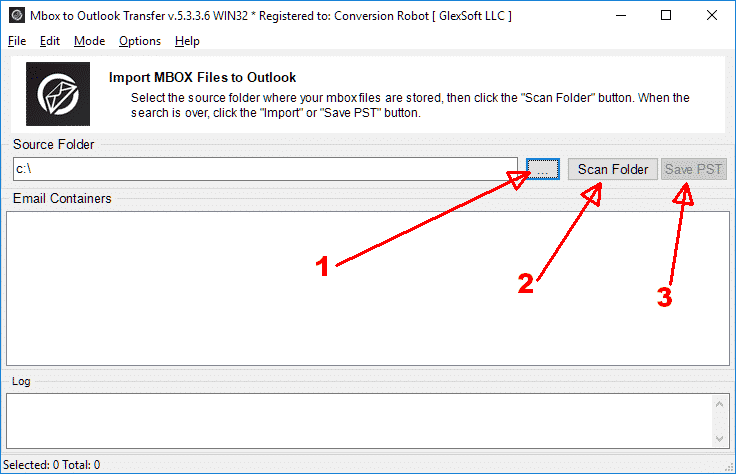
Стъпка 2: Ако вашата версия на Microsoft Outlook е 32 малко, изберете 32-битов софтуер за прехвърляне, но ако работи на 64 малко, изберете 64-битов софтуер за прехвърляне.

Освен това, трябва да установите версията на софтуера Microsoft Outlook на вашия компютър. Можете да направите това, като отворите софтуера на Outlook, отметнете Файл > Акаунт акаунт > За Outlook, и ще ви покаже дали използвате 32-битов или 64-битов Outlook. Прочетете как да проверите версията на Outlook.
Стъпка 3: След като инсталацията приключи, отворете вашия софтуер за конвертиране на MBOX към Outlook. В горната лента на менюто, изберете “Mode”, за да изберете “Импортиране на Outlook"Опция.
Стъпка 4: Кликнете върху трите точки, за да прегледате папката с имейл данните на вашата пощенска кутия. След това поставете отметка в „Сканиране на папки“. След като процесът на сканиране приключи, натиснете бутона „импортиране“.
Стъпка 5: Ще бъдете подканени да изберете папка и местоназначение за импортиране на вашата поща.
Стъпка 6: Затворете софтуера за преобразуване, когато процесът на импортиране приключи. След това отворете MBOX файловете във вашия софтуер на MS Outlook.
2) Конвертирайте MBOX във формат PST
Формат за лично съхранение (PST) съхранява данни за Outlook в сравнение с MBOX, който съхранява само имейл съобщения. следователно, когато конвертирате в PST, можете да го отворите в Microsoft Outlook. Ето как можете да конвертирате MBOX в PST, за да можете да ги преглеждате в Outlook;
Стъпка 1: Първо, изтеглете MBOX към Outlook Transfer софтуер. Инсталирайте го на вашия компютър.
Стъпка 2: Стартирайте инструмента за преобразуване на пощенска кутия в зависимост от вашата версия на Outlook, 32малко или 64 бита.
Стъпка 3: В горната лента на менюто, изберете “Mode” и изберете “Запишете PST файл"Опция.

Стъпка 4: Изберете папката, в която се намира MBOX файлът. Щракнете върху „Сканиране на папка“ и след като процесът на сканиране приключи, отметнете „Запазване на PST“.
Стъпка 5: Инструментът за преобразуване ще ви подкани да изберете името на PST и папката дестинация.
Стъпка 6: Затворете инструмента за преобразуване, след като процесът приключи. Ако искате да видите данните на пощенската кутия, отворете вашия MS Outlook софтуер, натиснете файл > Open и износ. Изберете "Отворете Outlook файл с данни”И изберете вашия PST файл, който да видите в Outlook.

аз) Как да отворите PST в Windows:
- Отворете софтуера на Microsoft Outlook, натиснете File > Отворено & Износ, след това изберете Outlook Data File.
- Навигирайте и отворете PST файла на вашия компютър.
- В левия вертикален панел на прозореца на Outlook, превъртете надолу папките, докато не получите конкретната, която искате.
ii) Как да отворите PST на MAC
- Отворете приложението Microsoft Outlook.
- Щракнете върху опцията File в лентата с менюта, на падащото меню, изберете Импортиране.
- Щракнете върху „Файл с данни на Outlook,”Изберете документа и докоснете Напред. Импортирайте файла.
- След като процесът на импортиране приключи, отметка Свършен и затвори.
Как да конвертирате MBOX файлове във файлов формат EML?
Не само можете да преглеждате вашите MBOX файлове в Outlook чрез PST, но и EML формат. EML формат ви позволява да отваряте данните си с помощта на различни имейл клиенти. следователно, това поражда повече гъвкавост, и можете да го видите във всяко от вашите пощенски приложения.
- Стъпка 1: Изтеглете MBOX към Outlook софтуер за прехвърляне и го инсталирайте.
- Стъпка 2: Отворете софтуера и в горната лента на менюто, изберете „Режим“ и изберете „Експортиране в EML файлове“.
- Стъпка 3: Кликнете върху трите точки, за да прегледате къде се намират документите на вашата пощенска кутия. След като бъде избран, докоснете Сканиране на папки. След като процесът на сканиране приключи, изберете"Запазване на EML ” и изберете папка дестинация.
- Стъпка 4:Веднъж, износът е завършен, използвайте пощенско приложение, за да отворите EML файловете.
Прочетете как да прехвърляте EML файлове във формат Outlook PST.
Как да импортирате MBOX файлове в Live Mail?
- Стъпка 1: Стартирайте софтуера Windows Live Mail.
- Стъпка 2:Изберете EML файла, който искате да импортирате.
- Стъпка 3: След това натиснете здраво бутона на мишката, плъзнете селекцията в папка в приложението Live Mail. След това отпуснете бутона на мишката.
- Стъпка 4: Избраният EML ще бъде импортиран.
Как да отворите MBOX файлове на Mac OS?
Как да отворите MBOX файлове в Mac Mail App?
- Стъпка 1: Отидете до вашите компютърни приложения, потърсете приложението Mail.
- Стъпка 2: След като се отвори приложението Mail, щракнете върху Файл. В падащото меню изберете, „Импортиране на пощенски кутии.“ Ще се появи изскачащ прозорец. Отметнете „файлове в MBOX формат.”Щракнете върху продължи. В новия прозорец, който ще се появи, потърсете документа.
- Стъпка 3: Върнете се в приложението за поща, изберете пощенски кутии, за да видите масив от папки и пощенски кутии. След това щракнете върху „импортиране“ и изберете от списъка с MBOX файлове. Сега, можете да получите достъп до тях.
Как да отворите MBOX файлове в Thunderbird?
Можете също да използвате Thunderbird за преглед на MBOX файл. Въпреки това, ще трябва да използвате приставката за инструменти за импортиране и експортиране за по-плавно прехвърляне на пощенска кутия.
- Стъпка 1: Първо, изтегляне Thunderbird софтуер.
- Стъпка 2: След като завърши, изтеглете Добавка Importexporttools за Thunderbird. Алтернативно, отворете вашия Mozilla Thunderbird софтуер, докоснете Инструмент в горната лента на менюто и изберете „Добавка“ от падащото меню. Потърсете Инструменти за импортиране и експортиране добавка там и добавяне към Thunderbird.
- Стъпка 3: Щракнете върху менюто Инструменти, изберете опцията Импортиране на MBOX от падащото меню.
- Стъпка 4: Сега, можете да преглеждате съобщенията на пощенската си кутия спокойно.
Алтернативен метод за отваряне на Mbox файл в Thunderbird
- Изтеглете и инсталирайте Thunderbird на вашия компютър.
- Отворете Thunderbird и щракнете върху “Файл” меню.
- Изберете “Отворено” и след това изберете MBOX файла, който искате да отворите.
- MBOX файлът ще бъде импортиран в Thunderbird, и можете да видите съдържанието му.
Как да отворите Mbox файл в Opera Mail?
- Изтеглете и инсталирайте Opera Mail на вашия компютър.
- Отворете Opera Mail и щракнете върху “Файл” меню.
- Изберете “Импортиране” и след това изберете MBOX файла, който искате да отворите.
- MBOX файлът ще бъде импортиран в Opera Mail, и можете да видите съдържанието му.
Как да отворите Mbox файл в SeaMonkey?
- Изтеглете и инсталирайте SeaMonkey на вашия компютър.
- Отворете SeaMonkey и щракнете върху “Файл” меню.
- Изберете “Отворено” и след това изберете MBOX файла, който искате да отворите.
- Файлът MBOX ще бъде импортиран в SeaMonkey, и можете да видите съдържанието му.
Как да отворите Mbox файл в текстов редактор?
Честно казано, лоша идея е да отваряте Mbox файлове в текстов редактор, тъй като може да съдържа много кодирани данни, които няма да можете да видите нормално. Въпреки това, ако сте напреднал потребител, можете да преглеждате файлове във вътрешността на пощенската кутия, както следва:
- Отворете текстов редактор като Notepad или TextEdit на вашия компютър.
- Плъзнете и пуснете MBOX файла в прозореца на текстовия редактор.
- Файлът MBOX ще бъде отворен в текстовия редактор, и можете да видите съдържанието му.
Финални мисли
Архивирането на имейлите ви е от съществено значение и ще ви помогне, когато искате да възстановите някои важни данни. Можете да използвате всяка от описаните опции, за да отворите вашите MBOX файлове и да ги конвертирате в благоприятни формати. Също, докато изтегляте някакъв софтуер, внимавайте да не изтегляте злонамерени реклами, които могат да причинят проблем на вашия компютър.
Може би ще искате да знаете:
- Как да импортирате имейли от MBOX файлове в Gmail акаунт
- Как да конвертирате имейли от Mbox в Outlook
- Защо трябва да се избегне превръщането на ръчно Mbox за Outlook














Благодаря, страхотно е, че раздавате Mbox Viewer безплатно! Опитах няколко други (от вашите конкуренти) и всички ми искат парите въпреки факта, че рекламират софтуера си като безплатен. Отворих файла си в Google Takeout с инструмента за преглед на вашата пощенска кутия. Няма проблем за оглед, или прегледайте всички имейли, които имам. Чудесен! Има ли начин да запишете един или няколко имейла от mbox файл? Какво ще кажете за отпечатване на имейли от Mbox Viewer? Мога ли да видя и прикачените файлове там? Или дори знак, че прикачените файлове съществуват? Благодаря! Емануел.